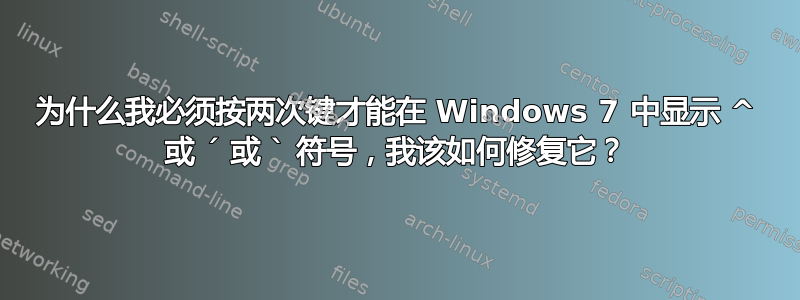
要获得^(插入符号) 字符,我必须按下该^键两次。第一次,什么也没有发生,第二次^出现了两个。所以我必须删除第二个。
当我想打印单个´(撇号)或单个`(反引号)时的行为相同
答案1
为什么我必须按两次键才能获得 ^ 或 ´ 或 `
您的键盘已设置国际键盘布局(可能是美国国际键盘布局 - 但还有其他键盘布局)。
在这种键盘布局下,^按键将成为输入特殊字符的修饰符。
要获得单个^字符,您需要输入^+ Space。
或者将键盘布局更改为适当的非国际版本。
看添加键盘布局了解更多信息。
输入变音符号和特殊字符
Alt使用右键或以下修饰键输入国际字符和特殊字符:撇号 ( ')、重音符 ( `) "、引号 ( )、波浪号 ( ~) 和脱字符 ( ^)。
要仅单独键入修饰键,请Space在修饰键后面键入。
来源Microsoft 键盘 - 英语(美国国际)输入变音符号和特殊字符
如何使用美国-国际键盘布局
创建国际字符
当您按下撇号 ( ') 键、引号 ( ") 键、重音符 ( `) 键、波浪号 ( ~) 键或脱字符 ( ^) 键时,屏幕上不会显示任何内容,直到您按下第二个键:
- 如果您按下被指定为有资格接收重音符号的字母之一,则会出现该字母的重音符号版本。
- 如果按下不符合重音符号要求的字符的键,则会出现两个单独的字符。
- 如果按下空格键,符号(撇号、引号、重音符、波浪号、脱字符号或插入符号)就会自行显示。
来源如何在 Windows 7、Windows Vista 和 Windows XP 中使用美国英语-国际键盘布局
如何更改键盘布局
要将键盘配置为使用其他语言或键盘布局,请使用适合您的 Windows 版本的方法。
注意:这些方法以加拿大法语键盘布局为例。
Windows 7 或 Windows Vista
- 单击“开始”按钮,在“开始搜索”框中键入 intl.cpl,然后按 ENTER。
- 在键盘和语言选项卡上,单击更改键盘。
- 单击“添加”。
- 展开所需的语言。例如,展开法语(加拿大)。
- 展开“键盘”列表,单击以选中“加拿大法语”复选框,然后单击“确定”。
- 在选项中,单击“查看布局”以将布局与实际键盘进行比较。
- 在默认输入语言列表中,单击法语(加拿大)-加拿大法语,然后单击确定两次。
- 在“区域和语言选项”对话框中,单击“确定”。注意语言栏显示在任务栏上。将鼠标指针停留在此栏上时,会出现一个工具提示,描述活动的键盘布局。
- 单击语言栏,然后单击 FR 法语(加拿大)。
Windows XP
- 单击“开始”,在“运行”框中键入 intl.cpl,然后按 ENTER。
- 在“语言”选项卡上,单击“详细信息”。
- 在“已安装的服务”下,单击“添加”。
- 在输入语言列表中,选择所需的语言。例如,选择法语(加拿大)。
- 在键盘布局/IME 列表中,单击加拿大法语,然后单击确定。
- 在“选择启动计算机时使用的已安装的输入语言之一”列表中,单击“法语(加拿大) - 加拿大法语”,然后单击“确定”。
- 在“区域和语言选项”对话框中,单击“确定”。注意语言栏显示在任务栏上。将鼠标指针停留在此栏上时,会出现一个工具提示,描述活动的键盘布局。
- 单击语言栏,然后单击法语(加拿大)。
如何确保所选布局与键盘匹配
Windows 7 或 Windows Vista
- 单击“开始”,在“开始搜索”框中键入 osk,然后按 ENTER。
- 将屏幕上的键盘与物理键盘进行匹配,以确保布局匹配。
- 要检查大写字符,请单击键盘或屏幕上的 Shift 键,并与键盘上印刷的字符进行匹配。
Windows XP
- 单击“开始”,在“运行”框中键入 osk,然后按 ENTER。
- 将屏幕上的键盘与物理键盘进行匹配,以确保布局匹配。
- 要检查大写字符,请单击键盘或屏幕上的 Shift 键,并与键盘上印刷的字符进行匹配。
来源如何更改键盘布局


